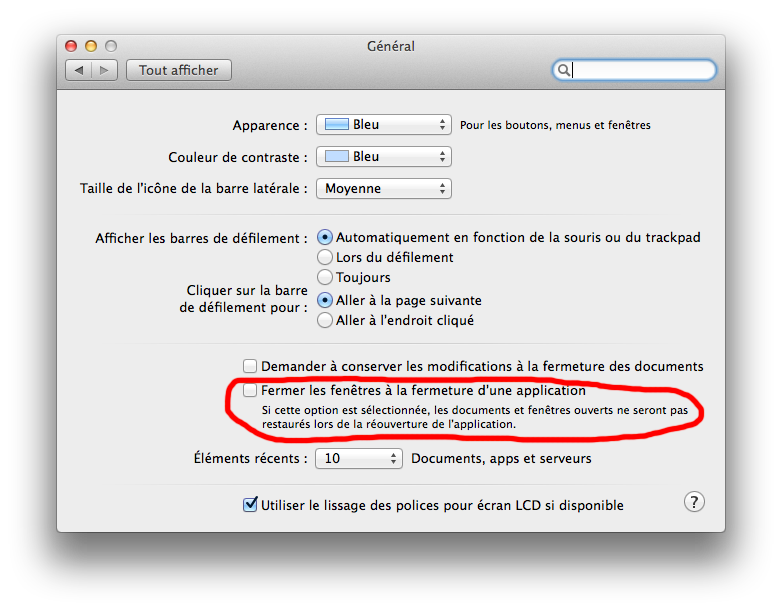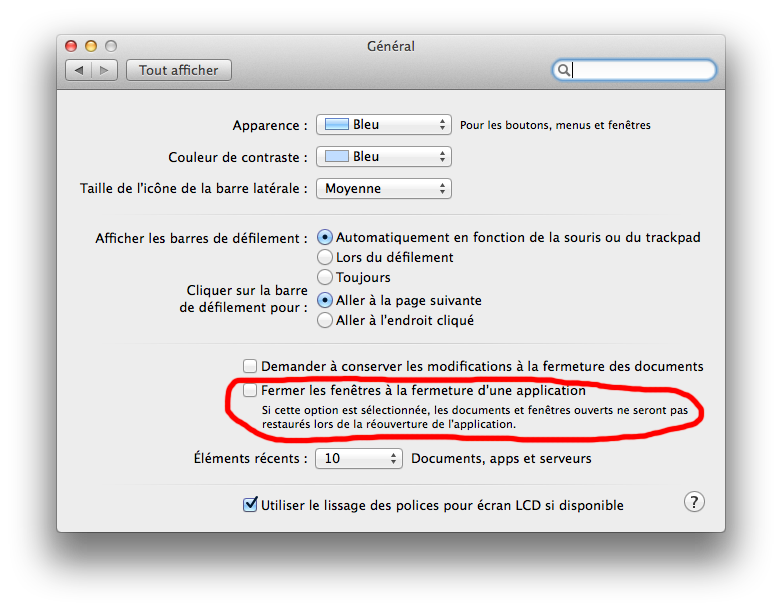Certains utilisateurs Mac apprécient vraiment le mode plein écran pour les applications et les fenêtres, à tel point qu’ils pourraient vouloir ouvrir automatiquement les applications Mac en mode plein écran.
Bien qu’il n’y ait pas d’options dans Mac OS pour que les applications s’ouvrent par défaut en mode plein écran, il existe une astuce permettant à de nombreuses applications de s’ouvrir directement en mode plein écran sur le Mac.
Le meilleur moyen de faire en sorte que les applications Mac s’ouvrent en mode plein écran est de modifier le comportement de votre application, en l’adaptant à un paramètre système Mac OS. Avec de nombreuses applications qui prennent en charge le mode plein écran, le résultat sera de permettre de relancer directement, l’application en mode plein écran.
Comment faire basculer en mode plein écran par défaut lors de l’ouverture des applications Mac ?
C’est un processus en deux étapes.
Premièrement, nous allons effectuer un ajustement des paramètres dans les préférences du système qui permettront aux applications Mac de revenir à leur état antérieur dans lequel elles se trouvaient avant de quitter.
- Allez dans le menu Pomme et choisissez ‘Préférences Système’ puis allez dans ‘Général’
- Décochez la case « Fermer les fenêtres lorsque vous quittez une application »
- Fermer les préférences système
(Mise à jour) Sur les nouveaux systèmes MAC OS :
- Allez dans le menu Pomme et choisissez ‘Préférences Système’ puis allez dans ‘Bureau et Dock’ > Fenêtres
- Désactiver « Fermer les fenêtres à la fermeture d’une application »
- Fermer les préférences système
Désactiver « Fermer les fenêtres à la fermeture d’une application » pour que les applications Mac restées en mode plein écran se ré-ouvrent en mode plein écran.
Ce paramètre fait essentiellement en sorte que si vous quittez une application, les fenêtres de cette application ne se fermeront pas automatiquement et à la place, elles s’ouvriront de nouveau à l’endroit où vous vous étiez arrêté. Ce paramètre est essentiel si vous souhaitez que certaines applications Mac s’ouvrent par défaut en mode plein écran.
Deuxièmement, vous devrez changer le comportement « quitter l’application ». Si vous avez l’habitude de fermer toutes les fenêtres d’une application avant ou lorsque vous quittez cette application, vous devrez arrêter de le faire. Au lieu de cela, placez une application en mode plein écran (comme Safari par exemple), et lorsque vous avez fini d’utiliser cette application, quittez-la tant que la fenêtre plein écran active est toujours ouverte.
- Ouvrez une application et placez-la en mode plein écran (par exemple, Safari)
- Lorsque vous avez terminé d’utiliser cette application, laissez la fenêtre du mode plein écran active, même s’il s’agit d’un nouveau document ou d’une nouvelle page Web vide, une fenêtre plein écran active doit rester ouverte.
- Quittez l’application, pendant que cette fenêtre en plein écran est active et ne supprimez aucune fenêtre ouverte
- Lors de la relance de cette application Mac, elle s’ouvrira directement en mode plein écran par défaut
- Répétez avec d’autres applications si nécessaire
En supposant que vous avez suivi les étapes correctement, et que vous continuez à quitter les applications alors que cette application est toujours active avec une fenêtre en mode plein écran, lors de la relance de l’application, elle sera immédiatement en mode plein écran sur le Mac.
Cette astuce fonctionne avec toutes les applications Mac qui supportent complètement le mode plein écran sous Mac OS, comme Safari, Mail, Messages, Terminal, etc., mais cela peut ne pas fonctionner aussi bien avec certaines applications qui ne sont pas conçues pour être utilisées en mode plein écran , et il ne fonctionnera certainement pas dans une application qui ne supporte pas la fonctionnalité.